Eines der grundlegendsten Konzepte, die wir kennen sollten, wenn wir ein Betriebssystem verwenden, sind die sogenannten Routen. Mit den Pfaden können wir den genauen Speicherort einer Datei oder eines Ordners angeben, der einer Verzeichnisstruktur oder einem Verzeichnisbaum folgt. Es gibt verschiedene Arten von Routen, aber heute widmen wir uns einem Artikel, der sich mit relativen und absoluten Routen befasst . Gleichzeitig werden wir auf deren Unterschiede und Eigenschaften hinweisen.

Praktisch alle Betriebssysteme verfügen über ein Dateisystem, in dem wir mithilfe der Pfade nach einer Datei oder einem Ordner suchen können. In vielen Fällen wird das Wort “Pfad” als Synonym für die Route verwendet und in einigen Fällen einfach als Verzeichnis bezeichnet.
In diesem Tutorial konzentrieren wir uns auf konventionelle Betriebssysteme, also Windows und Linux, bei denen es kleine Unterschiede bei der Routenmarkierung gibt, die wir jedoch im weiteren Verlauf sehen werden.
Wofür sind die Routen?
Die Routen dienen zum Auffinden einer Ressource. Seine Verwendung ist standardisiert und wir finden Ressourcen mit den entsprechenden Routen in: Webseiten, mobilen Anwendungen, Desktop-Software, Netzwerkprotokollen, Cloud-Speichersystemen usw.
Untersuchen eines Pfads zum Suchen einer Datei unter Windows und Linux.
Als nächstes werden wir zwei Beispiele für Routen vorstellen, um alle Elemente zu untersuchen und zu verstehen, aus denen sie bestehen. Ein Beispiel ist eine Route in einem Linux-Betriebssystem und die andere Route ist eine Route des Windows-Betriebssystems (auch gültig in MS-DOS) .
Beispielpfad in Windows: C: Windows System32
In dieser Route müssen wir folgende Grundelemente unterscheiden:
- Trennzeichen: Das Trennzeichen ist ein Trennzeichen, mit dem die verschiedenen Elemente der Route voneinander getrennt werden. Bei Windows ist das Trennzeichen der umgekehrte Schrägstrich
- Laufwerk : besteht aus einem Buchstaben, mit dem Sie eine Speichereinheit oder Festplatte (physisch oder virtuell) identifizieren können. Auf den Laufwerksbuchstaben folgt immer ein Doppelpunkt, gefolgt vom Trennzeichen.
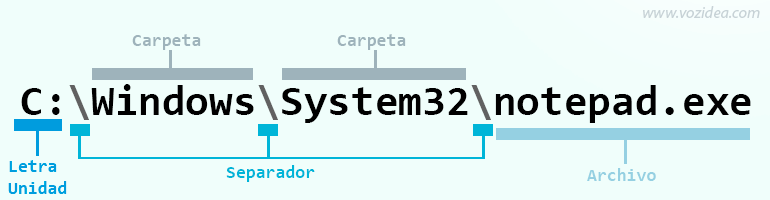
Der Beispielpfad verweist auf einen Ordner, die Pfade können jedoch auch auf Dateien verweisen. Der folgende Beispielpfad C:WindowsSystem32notepad.exe auf die ausführbare Datei von Windows Notepad: C:WindowsSystem32notepad.exe
Beispielpfad unter Linux: / home / zeokat
Im Falle von Linux ist als erstes zu beachten, dass das Trennzeichen der Schrägstrich / . Außerdem sehen wir, dass die Laufwerksbuchstaben nicht vorhanden sind, da unter Linux eine andere Nomenklatur zur Identifizierung der Festplatten verwendet wird.
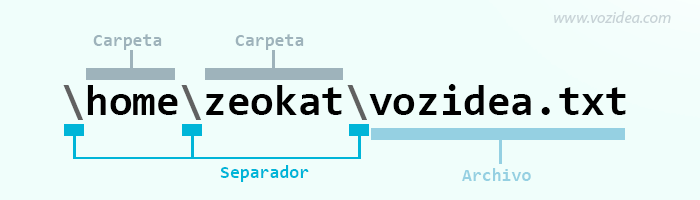
Wenn Sie den Pfaden in Linux folgen, können diese auch auf Dateien verweisen. Beispielsweise verweist die folgende Datei TechnoWikis.txt auf die Textdatei TechnoWikis.txt .
Relative und absolute Routen, charakteristische Unterschiede.
Bisher haben wir in den von uns verwendeten Beispielen nur absolute Pfade verwendet, aber sowohl unter Windows als auch unter Linux besteht die Möglichkeit, mit relativen Pfaden zu arbeiten. In diesem Abschnitt werden die Unterschiede zwischen beiden Routentypen und einige Vor- und Nachteile, die sich aus ihrer Verwendung ergeben, erläutert.
Um einen Eindruck von den Unterschieden zu bekommen, die zwischen einer relativen und einer absoluten Route bestehen, denken Sie daran, dass die vollständige Route der Ressource in einer absoluten Route dargestellt wird . Mit anderen Worten, es beginnt im Stammverzeichnis, bis es die Ressource erreicht .
Im Gegensatz dazu wird nur ein Teil der Route auf relativen Routen dargestellt . Dies ist möglich, weil das aktuelle Arbeitsverzeichnis in relativen Pfaden berücksichtigt wird .
Stellen wir uns vor, dass wir unter Linux arbeiten und unser aktuelles Arbeitsverzeichnis /home/zeokat ist. Wenn wir auf die Datei in /home/zeokat/TechnoWikis/file.txt zugreifen möchten, /home/zeokat/TechnoWikis/file.txt wir zwei Möglichkeiten:
- Verwenden Sie den absoluten Pfad:
/home/zeokat/TechnoWikis/file.txt - Verwenden Sie den relativen Pfad:
TechnoWikis/file.txt
Wir sehen, dass relative Routen am Anfang der Route kein Trennzeichen haben.
Aliasnamen für den Pfad des persönlichen Verzeichnisses auf Unix-Systemen.
Unter Unix-Betriebssystemen gibt es den relativen Pfad ~/ , der direkt auf den Pfad des persönlichen Ordners des Benutzers verweist. Wenn zum Beispiel der persönliche Ordner unseres Benutzers /home/TechnoWikis , können wir diese Route mit dem Alias ~/ referenzieren.
Um zu überprüfen, ob das, was zuvor gesagt wurde, wahr ist, führen Sie einfach die Befehle ls /home/zeokat und ls ~/ , um zu überprüfen, ob die Ausgabe des ls genau gleich ist.
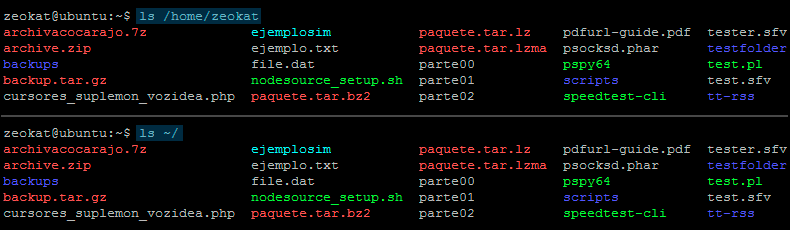
Benutzerverzeichnis-Aliase in Windows.
In Windows gibt es auch eine Umgebungsvariable, die den Pfad des Benutzerordners definiert, nämlich %HOMEPATH% . Stellen Sie sich vor, der Ordner unseres Benutzers ist c:usersTechnoWikis , und wir können die Befehle dir c:usersTechnoWikis und dir %HOMEPATH% , um zu überprüfen, ob auf denselben Pfad verwiesen wird.
Vor- und Nachteile von relativen und absoluten Routen.
Die Realität ist, dass die Verwendung von relativen oder absoluten Routen keine Vor- oder Nachteile mit sich bringt. Genauer gesagt geht es darum, in jedem Fall die Art der Route zu wählen, die am besten zu uns passt.
Wenn wir zum Beispiel ein Programm haben, das eine Konfigurationsdatei verwendet, ist es die beste Option, auf diese Datei mit einem relativen Pfad zu verweisen. Auf diese Weise können wir den Programmordner ändern und verlieren nicht den Zugriff auf die Konfigurationsdatei.
Absolute Pfade sind sehr nützlich, wenn wir auf Betriebssystemdateien oder bestimmte Bibliotheken verweisen. Viele Betriebssysteme haben eine standardisierte Verzeichnisstruktur , sodass wir absolute Pfade verwenden können, um bestimmte Ressourcen zu lokalisieren.